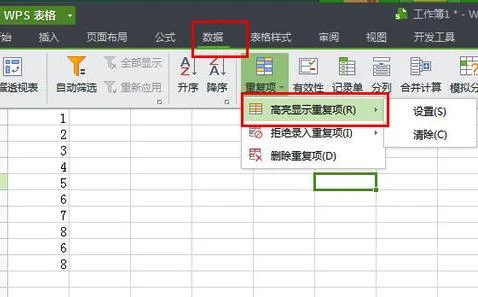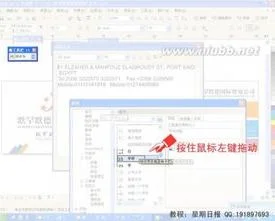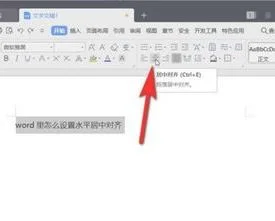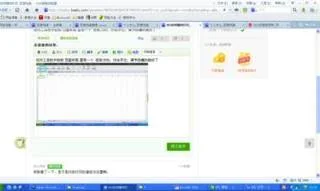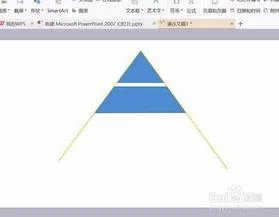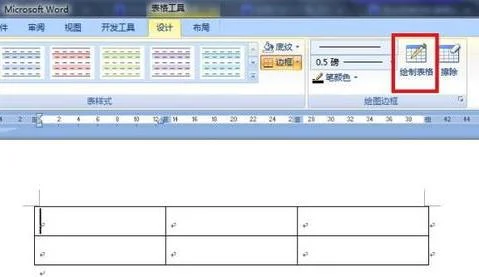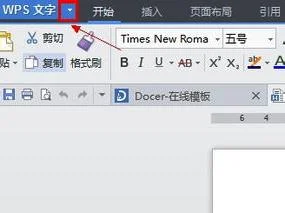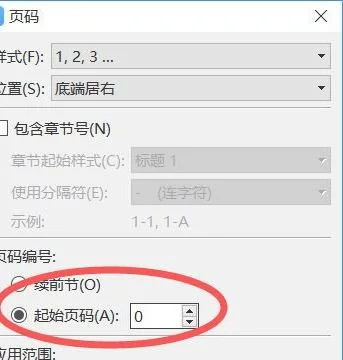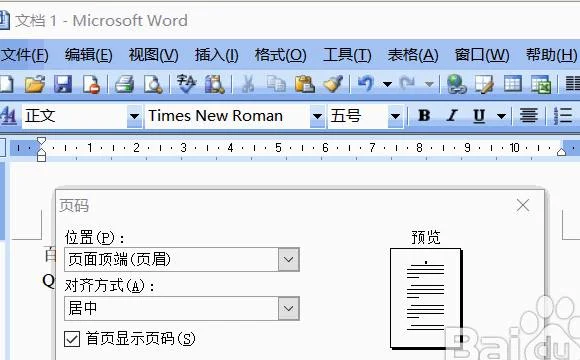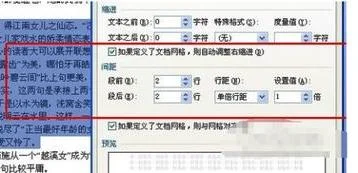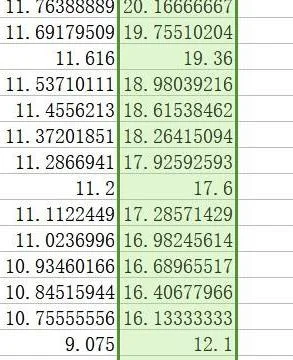1.怎样在wps表格中查找重复数据
第一步,用wps office表格打开需要查询的数据表格。
用wps office表格快速查找重复数据
第二步,把需要查询的数据点住鼠标左键滑动使其被鼠标图蓝覆盖上。要查询的范围全部图蓝覆盖。
用wps office表格快速查找重复数据
第三步,在上方功能菜单栏,找到【数据】按钮。
用wps office表格快速查找重复数据
第四步,点击【数据】按钮,点击其菜单下找到【重复项】按钮,出现三个选项,依次选择【高亮显示重复项】--【设置】。
用wps office表格快速查找重复数据
第五步,点击【设置】后出现如图的提示框,直接点【确定】按钮。
用wps office表格快速查找重复数据
第六步,点击【确定】后,所覆盖的数据中,如果存在重复项就会在其上自动涂上浅橙色,这样被浅黄色高亮标注的数据就是重复了的数据。然后就可以对其进行删减等修改了。
用wps office表格快速查找重复数据
2.WPS怎么在两个表格里找相同的数据
1、这是表格1的数据,复制数据。
2、把数据复制到表格2。
3、选中所有数据,点击工具栏中的条件格式。
4、打开条件格式后,点击突出显示单元格规则-重复值。
5、点击重复值后,点击确定。
6、重复的数据就会被标出来了。
3.wps表格怎么筛选出重复的名字
【方法一】1、打开WPS表格工具软件,输入或者打开需要查找重复数据的文档。
2、在复WPS表格,菜单栏找到“数据”并选中“数据”,鼠标单击选中需要查找重复数据列的任意单元格。3、按图上提示点击由小到大排序按钮,这样更方便后面的查询工作。
4、全部选中需要查找重复数据的所有单元格,选择“高亮重复项”中的“设置高亮重复项”5、打开“高亮显示重复值”对制话框,选择要查找的区域变成”蚂蚁线“状态。6、如下zd图标记所示,文档中所有重复的数据被标记成"橙色“背景。
到此已完成操作。【方法二】1、首先用WPS打开你的表格,选中该列,2、选择“数据”-“重复项”-”高亮显示重复项“-”设置“,会出现图2所示,点击”确定“,3、重复选项将会用橙色标记出来,如下图所示,4、选中该列,再次点击选择“数据”-“重复项”-”删除重复项“,出现图2所示提示框,”删除重复项“5、重复项会留下一个唯一值,点击”确定“,删除重复完成。
4.WPS表格查找相同数据
使用查找引用函数即可。
本人偏好INDEX()+MATCH()函数组合。
假定,表1为sheet1,表2为sheet2,
1、在表1sheet1的B1中输入公式:
=IF(ISERROR(MATCH($A1,SHEET2!$A:$A,0)),"",INDEX(SHEET2!B:B,MATCH($A1,SHEET2!$A:$A,0)))
2、选中B1,向右拖动到D1(也可将B1复制粘贴到C1、D1);
3、选中B1:D1,向下拖动到其他行即可。
此方式可适用于wps表格/excel,公式已验证。
5.wps表格中如何统计重复内容数量的方法
1.首先复制A列内容到其他地方,比如到E列。
然后选中E列,点击“数据”菜单下“删除重复值”选项,勾选标题“姓名”,然后确定设置。2.接着点击F2单元格,然后再点击输入栏上的“fx”,输入“COUNTIF”,点击“确定”。
并点击“Range”框右侧的向上小箭头(图示红色区域)。3.再选中A列单元格,然后再点击“函数参数”框右侧的向下小箭头。
4.“Range”框中就显示了刚刚选的区域,在“Crieria”中输入“E2”,也就是第一个要统计的不重复内容所在单元格。最后点击“确定”。
5.点击E2单元格,接着点击输入栏“A2”,按F4,这时“A2”就会变成“$A$2”;同样的,鼠标点击“A10”,按F4键将其变成“$A$10”。6.然后选中E2单元格,向下填充,就自动计算出了A列所有相同内容的重复次数啦。
如下图,“张三”出现了3次,“王五”出现了2次,其他人都只出现了1次。